macos+xp双系统共存
- 格式:doc
- 大小:25.50 KB
- 文档页数:3

mac双系统安装教程win7安装双系统是指在一台电脑上同时安装两个不同操作系统,使用户在需要的时候可以根据需要选择不同的操作系统来进行使用。
在Mac电脑上安装双系统可以让用户在需要使用Windows系统时切换到Windows操作系统,享受Windows系统的使用体验。
下面是Mac双系统安装教程的详细步骤。
首先,我们需要准备一些必要的准备工作:外接硬盘、Windows安装光盘或者ISO文件、引导工具。
第一步,我们先将Mac电脑连接上外接硬盘。
可以使用USB接口连接硬盘和电脑。
第二步,我们需要将外接硬盘进行分区,划分出一个适合Windows系统安装的分区。
打开“磁盘工具”应用程序,选择外接硬盘,在“分区”选项卡中点击“+”号按钮添加一个分区。
可以设置分区大小和名称,确定设置后点击“应用”按钮。
第三步,我们需要将Windows系统安装光盘或者ISO文件写入到外接硬盘的分区中。
我们可以使用引导工具来完成这一步骤。
目前市面上有很多免费的引导工具可供选择,比如rEFInd、Boot Camp等。
打开引导工具,选择外接硬盘的分区,选择Windows安装光盘或者ISO文件,进行写入操作。
第四步,重启Mac电脑,在启动时按住Option键,进入启动选项界面。
此时会出现一个启动菜单,可以看到外接硬盘的分区和Mac系统的分区。
选择外接硬盘的分区,启动进入Windows安装界面。
第五步,根据Windows安装界面的提示完成Windows系统的安装。
选择安装语言、键盘布局等选项,然后选择硬盘分区进行安装。
安装过程可能需要一些时间,耐心等待即可。
第六步,安装完成后,重启电脑。
再次按住Option键进入启动选项界面,选择Windows系统进行启动。
至此,我们已经成功地将Windows系统安装在Mac电脑上。
以后只需要在开机时选择需要启动的操作系统即可。
这样,我们就可以在Mac电脑上享受到Windows系统的使用体验了。
需要注意的是,安装双系统可能会存在一些风险和不确定性,比如数据丢失、系统冲突等。
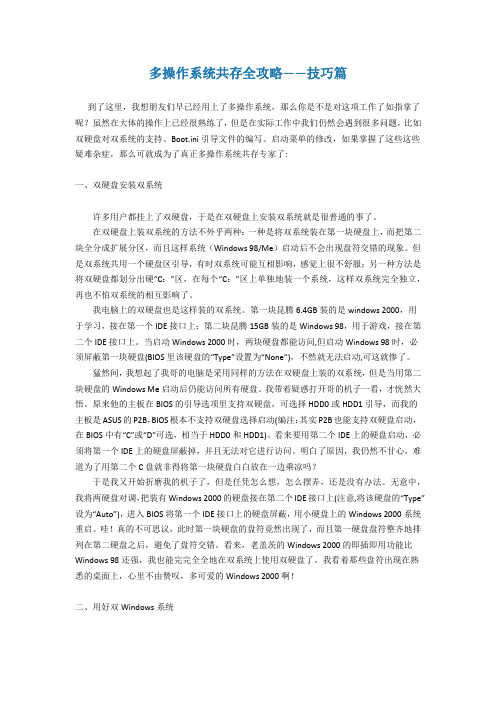
多操作系统共存全攻略——技巧篇到了这里,我想朋友们早已经用上了多操作系统,那么你是不是对这项工作了如指掌了呢?虽然在大体的操作上已经很熟练了,但是在实际工作中我们仍然会遇到很多问题,比如双硬盘对双系统的支持、Boot.ini引导文件的编写、启动菜单的修改,如果掌握了这些这些疑难杂症,那么可就成为了真正多操作系统共存专家了:一、双硬盘安装双系统许多用户都挂上了双硬盘,于是在双硬盘上安装双系统就是很普通的事了。
在双硬盘上装双系统的方法不外乎两种:一种是将双系统装在第一块硬盘上,而把第二块全分成扩展分区,而且这样系统(Windows 98/Me)启动后不会出现盘符交错的现象。
但是双系统共用一个硬盘区引导,有时双系统可能互相影响,感觉上很不舒服;另一种方法是将双硬盘都划分出硬“C:”区,在每个“C:”区上单独地装一个系统,这样双系统完全独立,再也不怕双系统的相互影响了。
我电脑上的双硬盘也是这样装的双系统。
第一块昆腾6.4GB装的是windows 2000,用于学习,接在第一个IDE接口上;第二块昆腾15GB装的是Windows 98,用于游戏,接在第二个IDE接口上。
当启动Windows 2000时,两块硬盘都能访问,但启动Windows 98时,必须屏蔽第一块硬盘(BIOS里该硬盘的“Type”设置为“None”),不然就无法启动,可这就惨了。
猛然间,我想起了我哥的电脑是采用同样的方法在双硬盘上装的双系统,但是当用第二块硬盘的Windows Me启动后仍能访问所有硬盘。
我带着疑惑打开哥的机子一看,才恍然大悟。
原来他的主板在BIOS的引导选项里支持双硬盘,可选择HDD0或HDD1引导,而我的主板是ASUS的P2B,BIOS根本不支持双硬盘选择启动(编注:其实P2B也能支持双硬盘启动,在BIOS中有“C”或“D”可选,相当于HDD0和HDD1)。
看来要用第二个IDE上的硬盘启动,必须将第一个IDE上的硬盘屏蔽掉,并且无法对它进行访问。
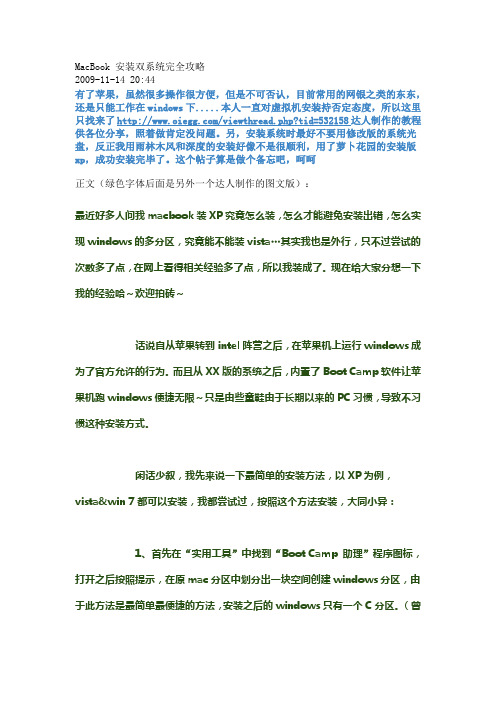
MacBook 安装双系统完全攻略2009-11-14 20:44有了苹果,虽然很多操作很方便,但是不可否认,目前常用的网银之类的东东,还是只能工作在windows下.....本人一直对虚拟机安装持否定态度,所以这里只找来了/viewthread.php?tid=532158达人制作的教程供各位分享,照着做肯定没问题。
另,安装系统时最好不要用修改版的系统光盘,反正我用雨林木风和深度的安装好像不是很顺利,用了萝卜花园的安装版xp,成功安装完毕了。
这个帖子算是做个备忘吧,呵呵正文(绿色字体后面是另外一个达人制作的图文版):最近好多人问我macbook装XP究竟怎么装,怎么才能避免安装出错,怎么实现windows的多分区,究竟能不能装vista…其实我也是外行,只不过尝试的次数多了点,在网上看得相关经验多了点,所以我装成了。
现在给大家分想一下我的经验哈~欢迎拍砖~话说自从苹果转到intel阵营之后,在苹果机上运行windows成为了官方允许的行为。
而且从XX版的系统之后,内臵了Boot Camp软件让苹果机跑windows便捷无限~只是由些童鞋由于长期以来的PC习惯,导致不习惯这种安装方式。
闲话少叙,我先来说一下最简单的安装方法,以XP为例,vista&win 7都可以安装,我都尝试过,按照这个方法安装,大同小异:1、首先在“实用工具”中找到“Boot Camp 助理”程序图标,打开之后按照提示,在原mac分区中划分出一块空间创建windows分区,由于此方法是最简单最便捷的方法,安装之后的windows只有一个C分区。
(曾经尝试在安装完成之后用windows分区大师进行二次分区,后来由于跟传统PC分区表不同而失败。
)分区大小根据自己的需要而定,一般我只用windows玩游戏和用迅雷下载电影,所以不需要太大,30G完全足够。
依赖windows多一些的同学可以选择把windows分区分的大一点。

YLMF OS 和WINXP双系统安装方法及共存之最简单用bootini引导双系统.txt12思念是一首诗,让你在普通的日子里读出韵律来;思念是一阵雨,让你在枯燥的日子里湿润起来;思念是一片阳光,让你的阴郁的日子里明朗起来。
安装xp我就不详细说了,简单介绍一下,c盘装的是系统之家的ghostxp,最后一个盘用xp的服务-计算机管理-磁盘工具-更改分区大小后腾出16.5G空白空间用于安装ylmf os,其中15g用于挂载boot主分区,还有1.5g用于swap交换空间。
仔细权衡了硬盘安装(wubi-hd.exe安装)和光盘刻盘安装方法后,还是选择光盘安装,因为它不会破坏原来的winxp系统,刻盘时请选择16速以下刻录并一定校验光盘,我前两张高速刻录都是有一个到几个扇区错误导致安装失败。
下面我详细讲一下ylmfos 的安装要点:1、按顺序安装到要磁盘分区的时候,要选择最下面的手动分区,下一步后选最后一个分区,右键更改,格式选ext4扩展分区,大小15000,挂载点选 / ,格式化勾选,确定后就会出现一个ext4分区,然后再选最后一个分区,右键更改,格式选swap交换空间,大小1.5g 左右,确定,重新载入后分区就完成了,由于我们是用最后一个分区来安装系统,所以相对比较安全,分区时一般不会破坏其他的磁盘数据,相对新手也比较容易实现。
(对于老手也是比较好的方法,省的动脑筋思考如何分区合理)。
2、输入用户名和密码后就可以继续安装了,其他的你一直选下一步后到安装开始就可以不用管了,抽支烟或喝杯咖啡后过来一看,已经提示安装完成了。
(其实我是抽了好几根烟后才看到安装结束)。
提示取出光盘后就重新启动了。
3、安装完成后重新启动出现好几个选项,默认第一个就是进ylmf os 的选项,最后倒数第二个有xp字样的是进原来xp的选项,这个一般时不会出错的。
启动后输入用户名和密码后就进入系统了,第一步就是开始--系统--系统管理--软件源---输入密码后把ubuntu软件下的勾都勾上,“下载自”下拉打开选其他--中国下的任意一个源,不过最后三个用下来比较快,各地情况不同你们可以自己选择。
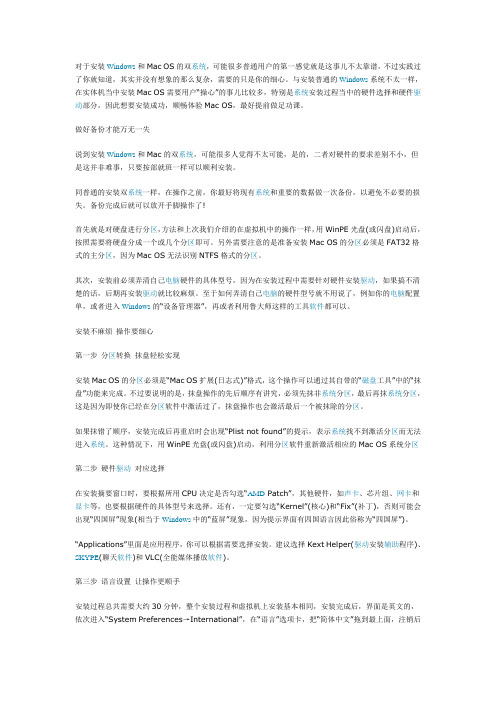
对于安装Windows和Mac OS的双系统,可能很多普通用户的第一感觉就是这事儿不太靠谱,不过实践过了你就知道,其实并没有想象的那么复杂,需要的只是你的细心。
与安装普通的Windows系统不太一样,在实体机当中安装Mac OS需要用户“操心”的事儿比较多,特别是系统安装过程当中的硬件选择和硬件驱动部分,因此想要安装成功,顺畅体验Mac OS,最好提前做足功课。
做好备份才能万无一失说到安装Windows和Mac的双系统,可能很多人觉得不太可能,是的,二者对硬件的要求差别不小,但是这并非难事,只要按部就班一样可以顺利安装。
同普通的安装双系统一样,在操作之前,你最好将现有系统和重要的数据做一次备份,以避免不必要的损失。
备份完成后就可以放开手脚操作了!首先就是对硬盘进行分区,方法和上次我们介绍的在虚拟机中的操作一样,用WinPE光盘(或闪盘)启动后,按照需要将硬盘分成一个或几个分区即可。
另外需要注意的是准备安装Mac OS的分区必须是FAT32格式的主分区,因为Mac OS无法识别NTFS格式的分区。
其次,安装前必须弄清自己电脑硬件的具体型号,因为在安装过程中需要针对硬件安装驱动,如果搞不清楚的话,后期再安装驱动就比较麻烦。
至于如何弄清自己电脑的硬件型号就不用说了,例如你的电脑配置单,或者进入Windows的“设备管理器”,再或者利用鲁大师这样的工具软件都可以。
安装不麻烦操作要细心第一步分区转换抹盘轻松实现安装Mac OS的分区必须是“Mac OS扩展(日志式)”格式,这个操作可以通过其自带的“磁盘工具”中的“抹盘”功能来完成。
不过要说明的是,抹盘操作的先后顺序有讲究,必须先抹非系统分区,最后再抹系统分区,这是因为即使你已经在分区软件中激活过了,抹盘操作也会激活最后一个被抹除的分区。
如果抹错了顺序,安装完成后再重启时会出现“Plist not found”的提示,表示系统找不到激活分区而无法进入系统。

一步一步教你安装XP、WIN7、MacOS(苹果)三系统一步一步教你安装XP、WIN7、MacOS(苹果)三系统引言1、Windowsxp2001年发布,到现在已经走过了十个年头,行将就木,但一些游戏和设备还就认他,我们的电脑里不妨留着它,市场份额86.38%(2011中国)。
2、Windows7是微软主推的操作系统,兼容性和安全性都非常好,大有取代XP的架势,目前的市场份额是10.78%。
3、MacOS苹果的计算机和操作系统一向被成为“完美艺术”的结晶,2006年苹果开始使用intel的处理器,这使得在普通PC上安装MacOS成为可能。
人们把上面安装原版mac系统的被称为白苹果,在普通的pc电脑上面安装破解版的mac系统被称为黑苹果,在中国仅占到了0.52%的份额。
言归正传:下面我们就来开始我们的三系统之旅,体验“折腾”的乐趣。
思路:如图硬盘划分为六个分区(如果没有这么多,不要急,等安装完Win7再划分,不建议用什么磁盘分区软件划分,如有不慎数据会丢失的。
)C盘winxpD盘Win7E盘MacOSF盘用于Mac硬盘安装写入镜像G盘和I盘存放你的各类文件注:当然你也可以把win7和MacOS装到其它盘里,这只是我的习惯。
第一部分:安装XP系统相信你的电脑买回来,一定都是装好系统的了(xp或者vista,win7)。
如果不喜欢原来的系统了那就换一个吧!随便找一个安装光盘或者是镜像文件,下面推荐两个我认为比较好的。
下载:新萝卜家园+GHOST+XP+SP3+电脑城装机版+10.10.ISO.torrent">新萝卜家园+GHOST+XP+SP3+电脑城装机版+10.10.ISO.torrent新萝卜家园+GHOST+XP+SP3+软件选择版V1010.ISO.torrentDEEP_PERFECT_GHOST_XP_SP3_CJ_2010.11.ISO.torrent第二部分:安装Windows7旗舰版准备工作:1、下载:win7原版镜像a、win7种子GRMCULFRER_CN_DVD(强烈推荐:本人使用这个装了好多台机器了)b、MSDN微软原版Win7sp1旗舰版32位2、下载:激活工具:WIN7Activation最好的一键完美激活开机无乱码。
方法也不是我想出来的,算是博众家所长吧,所以只叫“经验”。
不过不是学术论文,就不写参考文献了……本文希望服务于那些“玩mac,用pc”的朋友们。
如果你之前也用windows,现在想把自己的系统和文件原封不动的弄进x86架构的mac,同时保留mac os。
希望这里的内容对你有点用。
1. 放入APPLE恢复光盘2. 重启电脑3. 在进入系统前按住C 键,此功能是从光盘启动或者按住option键进行选择4. 出现选择语言界面,选"简体中文".下一步5. 在出现在顶部的菜单栏中选择"实用程序"——"磁盘工具"6. 在出现的"磁盘工具"窗口中,左列是显示所有磁盘和光盘,选中硬盘(正常是第一行),在右边大区域中点"分区",这里会看到目前硬盘的分区情况,选择抹去现有分区7. 在右边的"格式"栏中选择"Mac OS 扩展(日志式)" (在mac上,安装mac os x,切记:只留一个分区安装)回到安装界面,选择刚才格式化后的硬盘进行安装,安装完后进入mac 系统,插入附带的光盘,安装mac捆绑软件。
8.在mac上,用bootcamp助理分出个windows分区,我的是80g硬盘,只留了20G给mac, 其余60g的都分给windows了。
给windows分的大小取决于你原pc的若分区容量之和有多大。
Mac OS X 可以读写 FAT 卷,但只能读 NTFS 卷。
如果分区为 32GB 以下,那么您可以使用 FAT,也可以使用 NTFS。
如果它大于 32 GB,那么您只能使用 NTFS 来格式化它。
5.插入windows xp sp3盘,多方经验证实,原版盘成功率100%。
改版的不定出什么希奇古怪的问题……6.重起机器,光盘引导进入xp安装过程。
7.到了分区这步,如果你想在mac机中安装多分区xp,务必要删除硬盘最前面的200m小分区。
苹果MAC OS X怎么安装双系统
这是一篇关于苹果MAC OS X怎幺安装双系统的文章,它主要讲述了安装步骤,接下来让我们一起了解一下。
苹果的MacBook NB传承其一惯风格,外观时尚、线条极其优美、界面个性化超强,其稳定性更是一绝,深受各路豪侠喜爱。
但对于一些习惯于MS Windows环境的用户来说,刚换到MAC OS X环境会极其不习惯,一般都会在MAC上安装双系统或虚拟机。
根据本人的经验,觉得PD虚拟机会好些,但这里将诠释如何利用苹果系统自带的Boot Camp助理来安装MSWindows OS。
工具/原料
苹果Mac机
苹果系统盘
Windows系统盘
步骤一先使用Boot Camp 分割磁盘
1在Finder工具条中点选“前往”按钮,在弹出的菜单中选择“实用工具”: 2在打开的“实用工具”窗格中,选择“实用工具”资料夹下的“Boot Camp助理”程式。
3执行BootCamp程式,打开“BootCamp助理”窗格第一步,是BootCamp
的介绍,可直接点击“继续”按钮进了下一步。
4在此步,是从当前硬盘中给将要安装的MS windows操作系统的系统分区的重要一步。
可以“使用32G”分区,也可以均等分割,也可以拖动中间的小点按需要划分,具体根据使用情况来定。
Win7较XP要多些空间,同时如果你将在Windows中安装较多程序的话也建议多分一点,但一般50G都应该足。
一,我需要多分区方便管理文件,并且我需要多一个Mac格式的分区来备份OS X系统及Windows系统如果是这样,新机到了后就无需打开系统OS X中的boot camp,直接使用苹果自带的OS X 安装光盘,打开电脑,插入OS X DVD,并在OS X被引导登入前按着C键,进入OS X光盘安装模式。
先点两次Next,直到安装程序上方的任务栏上有工具——>磁盘管理工具,进入,此时会看到一个硬盘和一个光驱,点击硬盘,选择“抹盘”,即等于Windows下的全盘格式化,抹盘后,等于是整个硬盘只有一个且只是MAC格式的分区,然后我们要进行分区了。
注意,分区开始后,系统会自动把硬盘变成EFI和FAT双模式共存,会自动建立一个隐藏的分区1,使用200M磁盘空间,这个分区不能删除,不能动,除非你不想使用OS X 的更新来保护你的系统。
如果你需要安装Windows XP,请至少分3个分区,因为XP只能安装在硬盘下的第一或第四个分区(XP就是这么设定的),而第一个分区如上红字说的,已经被作为引导分区了,所以要再建立3个分区才会有第4个分区,即:隐藏盘符、C、D、E。
C D可以是FA T格式也可以是MAC的EFI格式,建议这三个盘都FA T了,因为Windows无论是XP还是V ista 或者Win 7安装模式下都只能看到前4个盘符(第一个还被隐藏了,所以只能看到4个,使用3个),如果需要使用更多的FA T或NTFS分区,也可以建立3个以上的分区,只不过在Windows安装下看不到罢了,装好Win后一样可以使用。
建议XP安装的话分10GB,Win 7安装的话分20GB-30GB,Vista安装的话分30GB(应该没人用V ista吧= =)分好Windows使用的分区后,请分至少两个MAC分区,MAC分区1建议30GB以上,用于OS X的重新安装,Mac分区2建议20GB以上,用于备份OS X或者Windows(备份X 使用系统自带的Time Machine 备份Win使用在OS X下安装的Winclone软件)这样我们就分好Win和OS X的分区了,接下来,因为OS X的光盘已经在里面了,直接先安装了OS X吧,安装好X后。
[宝典]Apple安装Mac和WinXP双系统Apple安装Mac和WinXP双系统2012年2月20日利用苹果电脑系统自带的Boot Camp安装Windows。
现在Boot Camp支持的Windows系统有XP,Vista,7,包括32位和64位。
首先在Mac OSX的应用程序-实用工具下运行Boot Camp助理。
点击继续后进行磁盘分区,拖动中间的原点左右移动调整大小后进行分区。
这里说一下Mac OSX磁盘格式和Windows磁盘格式的问题,Mac OSX上可以修改FAT32格式上的文件,对于NTFS只能读取,不能修改,但是如果硬盘分区超过32g就只支持NTFS格式化。
分区完成后插入Windows系统光盘,点击开始安装后苹果电脑会自动重启。
注意:一定要安装光盘,不能使用Ghost恢复盘。
以安装Windows XP为例。
在磁盘分区时不要修改或删除,选择带Boot Camp的分区,按ENTER继续。
注意:实现XP系统多分区方法。
将除MAC系统以外的分区全部删除~重新创建一个用于安装XP系统的分区~大小可设置为20G~其他分区不要创建~选择C盘安装。
,安装完系统后~XP系统启动后~我的电脑-管理-磁盘管理~再划分多个分区。
若XP系统下的某一个分区为FAT32格式~则在MAC系统下可以对该盘文件进行可读写操作,在这里建议使用NTFS快速格式化。
复制完成后会自动重启电脑。
之后的步骤和普通PC安装系统一下,这里就不一一陈述了。
完成之后是安装驱动,如果原来的Windows系统光盘无法退出,可以在我的电脑下单击光驱右键选择弹出。
放入Mac OS X Install 1安装盘,系统会打开Boot Camp,点击安装。
以后重启时按住苹果电脑的Option键选择启动那个系统。
买macbook的时候是店里的技术人员负责安装的双系统。
一直很满意。
直到昨天中午,因为XP的硬盘纠错自检之后,XP系统出现了问题,无法进入。
最后连带着导致MacOS系统一起崩溃。
现在才意识到即使是用BOOTCAMP来安装双系统,稳定性依然是Mac机装windows的最大问题。
之后我重新做了系统,并且拿到店里让技术人员提供了一套驱动软件以解决我的驱动版本过高的问题。
但是很快又被分区问题困扰。
我的macbook有250G硬盘,安装的时候没注意,只分了32G给XP。
这根本不够用。
想再分又没有办法。
最后再一次格机重装系统,其中遇到无数问题,失败N次,上网查询N次。
经过两天N次系统重装,遇到和解决无数问题之后,终于于2010年6月25日22点10分成功地解决了MacOS与XP的安装和分区问题。
下面来介绍我能总结出的所有经验。
注:本人使用的是Mac OS X 10.6版本。
在其它版本下是否能够达到同样的效果,本人不能担保。
1.请使用纯净版的XP系统。
无论是sp2还是sp3,总之不要使用市面上普遍的GHOST或者番茄花园,雨林木风的版本。
这些非纯净版,会出什么问题只有天知道。
个人推荐WindowsXP sp2 上海市.版本。
如果买不到,就在VeryCD上下一个ISO文件用MacOS下的工具烧录一个即可。
2.请不要相信Da1L1商的安装。
我问过店里的技术人员,他们所采用的安装方法也是网上普遍介绍的删除200mb的MAC特殊功能区域的方法。
这种方法虽然能够实现XP系统的多分区,但是会导致在MAC系统下的一些功能,比如使用BOOTCAMP恢复磁盘单一分区的功能彻底失效。
这就意味着如果XP出现我在开头遇到的那种问题,就比如连带着重新安装MacOS,才能重装XP。
这样不仅麻烦,对系统的稳定性也有影响,容易出现我在文章开头遇到的问题。
但是不删除这个200mb,又会让XP系统只能有一个分区。
windows用户都知道这简直就是灾难。
如何解决这个两难问题,我将会在下面说明。
3.如果在windows下安装bootcamp驱动程序遇到蓝屏死机等问题,一般都是驱动版本与windows系统版本不匹配的问题。
要么更换windows系统的版本,要么更换bootcamp的版本。
我在安装过程中遇到的最后一道难题就是这个,最终去店里找技术人员拷贝了一份BootCamp 3.0之后解决了该问题。
接着来介绍我在网上苦苦寻找了很久并且结合自己的安装经验得出的关于如何在不删除Mac系统的200mb特殊功能区的前提下,实现XP系统多分区安装的
方法。
基本上这个方法已经接近于完美了,既可以让mac系统和XP系统都能显示所有分区,又能保证在mac下BOOTCAMP可以执行正常抹去XP分区,实现重装的命令,而不需要连MacOS都重新装一遍。
1.在mac系统下安装NTFS For Mac 补丁。
实现mac系统对NTFS分区的读与写功能。
个人推荐Paragon 7,稳定而且方便破解,品质十分优越。
网上下载资源一堆一堆的,随便下。
2.在mac系统下,使用BootCamp对磁盘进行分区,就像正常安装一样。
但是只需要分出XP的系统分区,个人认为Xp系统的系统盘分15~20G已经绰绰有余了,就算只分10G,只要日常勤于管理和不乱装东西,也是够用的。
划分好之后会让你插入windows系统盘安装系统。
此时不要点任何按钮,不要安装,也不要后退,更不要关闭BootCamp界面。
3.在所有程序-实用工具里打开“磁盘工具”。
选中你的硬盘(选最上面的硬盘不要选下面分出来的宗卷),在右边点击“分区”,此时左边的磁盘空间示意图区域的下半部分已经变成了“BOOTCAMP”。
点选上面的mac分区(一般命名为“Macintosh HD”),出现蓝色边框之后,再点选区域左下角的“+”图形,这样就会再出现一个分区,这个新分区就是我们将要使用的XP的第二分区。
通过拖动交接处或者在右边更改数字,修改到你想要的大小,然后确保格式为“Mac 日志式”。
请记住此时在mac分区时只能新建一个新分区,不能新建两个,否则安装就会失败。
这个和windows的安装机制有关。
windows系统盘的分区位置有严格的要求。
一般都是第一个。
但是也可以是系统盘符主分区的第四分区。
此时我们不删除200mb特殊分区,这个就是分区1,Macintosh HD分区为分区2。
新建的那个分区为分区3,那么BOOTCAMP分区就是分区4。
因此只要多建一个分区,BOOTCAMP分区就会变成分区5,从而导致不能安装。
4.分区结束后,关闭磁盘工具,回到BootCamp界面,插入windows安装盘,点选开始安装。
5.机器自动重启,开始进入windowsXP蓝屏安装界面。
如果成功的话,在选择安装区域的时候,会出现4个分区。
选择最下方的BOOTCAMP进行安装即可。
使用FAT32或NTFS快格安装皆可。
安装完成后会自动重启。
6.“这是最重要的一步”,在机子重启时,按住键盘上的alt option 键,选择进入mac系统。
“千万千万不能直接进入windows的自动安装界面”。
7.进入mac系统之后,使用磁盘工具,将之前新建出来的分区抹成NTFS或者FAT32格式(我估计一般都是NTFS吧。
)。
要注意如果之前没有安装NTFS For Mac,这里将不能抹成NTFS格式。
这样就只能使用32G的空间。
所以还是NTFS 比较好。
FAT32格式除了U盘基本已经要淘汰了。
8.重新启动。
还是要“按住alt option 键”,选择windows分区,而不是那个windows的光盘。
进入之后继续安装windows。
9.安装结束。
在xp下安装bootcamp驱动。
不出意外的话大功就告成了。
最后的效果如前文所述,在mac系统下可以看见并读与写所有的分区。
而在xp 系统下,除了macintosh HD分区不能显示之外,也能Xp的两个分区(若安装Mac Driverr软件,则macintosh分区可见。
)。
这样在mac下可以自由进行双系统写入。
而且最大的好处是,如果想要重装windowsXP,只需要装入系统盘,在开机时按住alt option键,等几秒钟后直接由windows安装盘进入即可。
这样可以保留除了XP系统盘以外的所有数据重装。
这些就是我的所有经验。
介绍给大家,也是希望大家能更好的运用macbook。
毕竟对于很多人来说在windows下的一些应用还是无法代替的。
双系统的稳定性虽然是个大问题,但是经过这些巧妙的方法,应该可以得到很好的解决。
以后我有了一些新经验,也会及时和大家分享。